电脑明明有16GB内存,可刚开机不久,任务管理器里显示内存占用就已经高达50%甚至更多。要知道,正常情况下开机的系统内存占用应远低于一半,这种情况不仅影响使用,还会导致电脑运行不够流畅。那到底是什么原因导致的呢?又该如何解决呢?这篇文章就给你分析原因及解决方法。

一、电脑开机内存占用高的原因
1、系统后台服务过多
Windows系统在开机时会启动很多后台服务,例如更新服务、驱动管理、打印服务、索引服务等。如果这些服务没有优化,可能会占用大量内存。
2、开机自启软件堆积
许多软件在安装时会偷偷设置开机自启动,比如聊天工具、云盘、杀毒软件、游戏平台等。开机时它们同时加载,就会迅速把内存吃掉。
3、驱动程序异常或占用过高
显卡驱动、打印机驱动、声卡驱动等,如果存在兼容性问题或安装不完整,可能会导致内存占用异常偏高。
4、系统缓存和预加载机制
Windows有一个“Superfetch/SysMain”服务,会根据你的使用习惯提前加载常用程序到内存里。虽然这是为了加快响应速度,但在16GB内存的电脑上,开机时可能就占掉大半。
5、恶意软件或病毒占用
一些木马或挖矿病毒会悄悄驻留后台,消耗大量内存和CPU。通常表现为内存占用高,但你找不到明显的程序在运行。
6、系统更新或补丁问题
Windows更新未完成或补丁冲突时,也可能导致开机后台进程异常,从而提高内存占用。
二、电脑运行内存占用过大解决方法
针对上面这些原因,我们可以从以下几个方面逐一排查和解决。
方法一:检查启动项并优化
1、按Ctrl+Shift+Esc打开任务管理器。
2、点击【启动】选项卡。
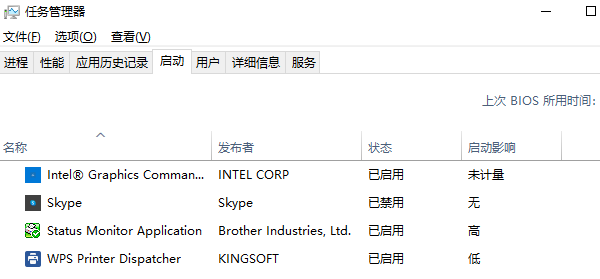
3、关闭不必要的启动项,比如游戏启动器、第三方工具。
4、保留必要的项目,如输入法、杀毒软件。
这样能明显减少开机时的内存压力。
方法二:更新或重装驱动程序
驱动异常往往是内存占用过高的“隐形杀手”。这里建议通过专业的驱动管理工具“驱动人生”扫描当前电脑的硬件驱动状态,针对存在故障问题进行安装修复。步骤示例如下:

 好评率97%
好评率97%  下载次数:4791769
下载次数:4791769 1、点击上方按钮下载安装,然后打开驱动人生,点击【全面诊断】的“立即诊断”选项;
2、软件会自动检测当前电脑存在的故障问题,用户点击“全面修复”选项便可批量安装驱动解决问题。
方法三:关闭部分后台服务
1、按Win+R,输入services.msc打开服务管理。
2、找到SysMain(原Superfetch),右键选择【停止】,并设为【禁用】。
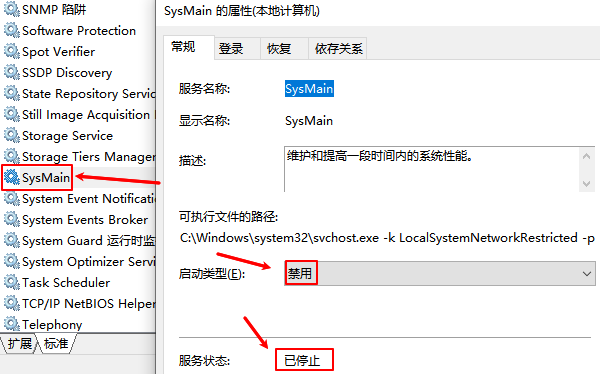
3、对于不常用的服务(如打印机服务、蓝牙服务),可根据需求选择关闭。
这一步能有效减少系统自带的预加载占用。
方法四:检查病毒或恶意程序
1、使用Windows Defender或第三方杀毒软件进行全盘扫描。
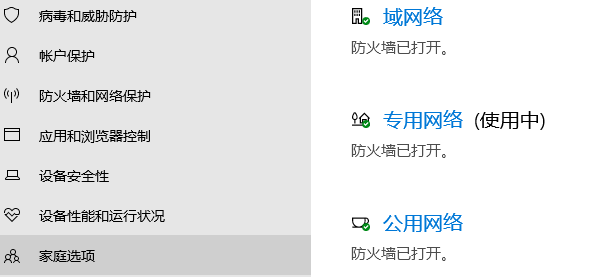
2、重点排查开机自启的陌生程序。
3、如果怀疑挖矿病毒,可以在任务管理器里观察CPU/GPU占用是否异常。
一旦确认有恶意软件,立即清除。
方法五:调整虚拟内存设置
有时虚拟内存设置不合理,也可能导致物理内存占用看似偏高。
1、右键【此电脑】→【属性】→【高级系统设置】。
2、在【性能】里点击【设置】,进入【高级】选项卡。
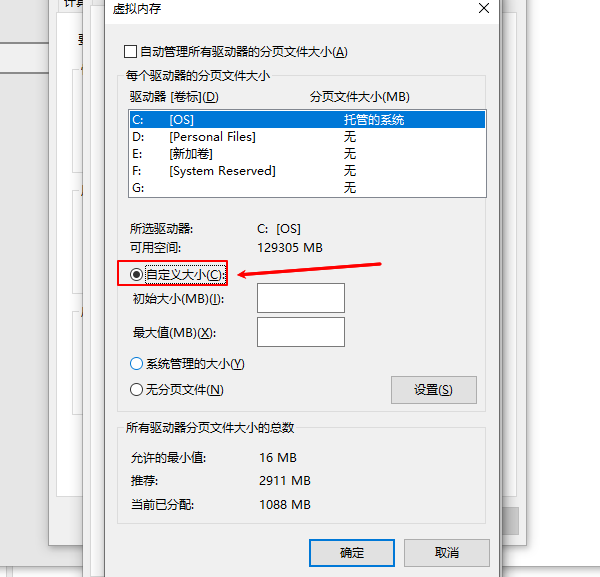
3、手动设置虚拟内存,建议设为物理内存的1.5~2倍。
这样能优化系统的内存管理。
方法六:检查系统更新状态
1、打开【设置】→【更新和安全】。
2、查看是否有更新正在安装或未完成。
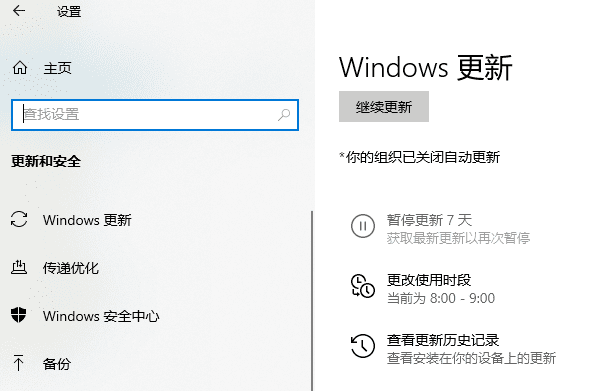
3、如果更新卡住,可以清理WindowsUpdate缓存后重新尝试。
以上就是电脑16g运行内存开机占用50%,原因及解决方法指南。当你遇到网卡、显卡、蓝牙、声卡等驱动问题时,可以使用“驱动人生”进行检测和修复。该软件不仅支持驱动的下载与安装,还提供驱动备份等功能,帮助你更灵活地管理电脑驱动。



